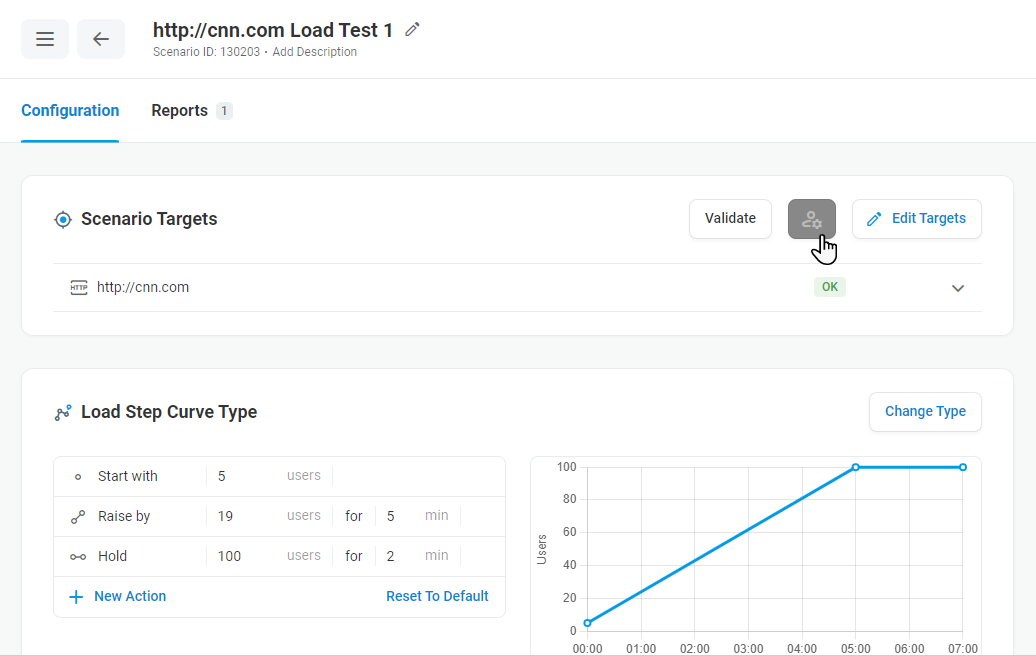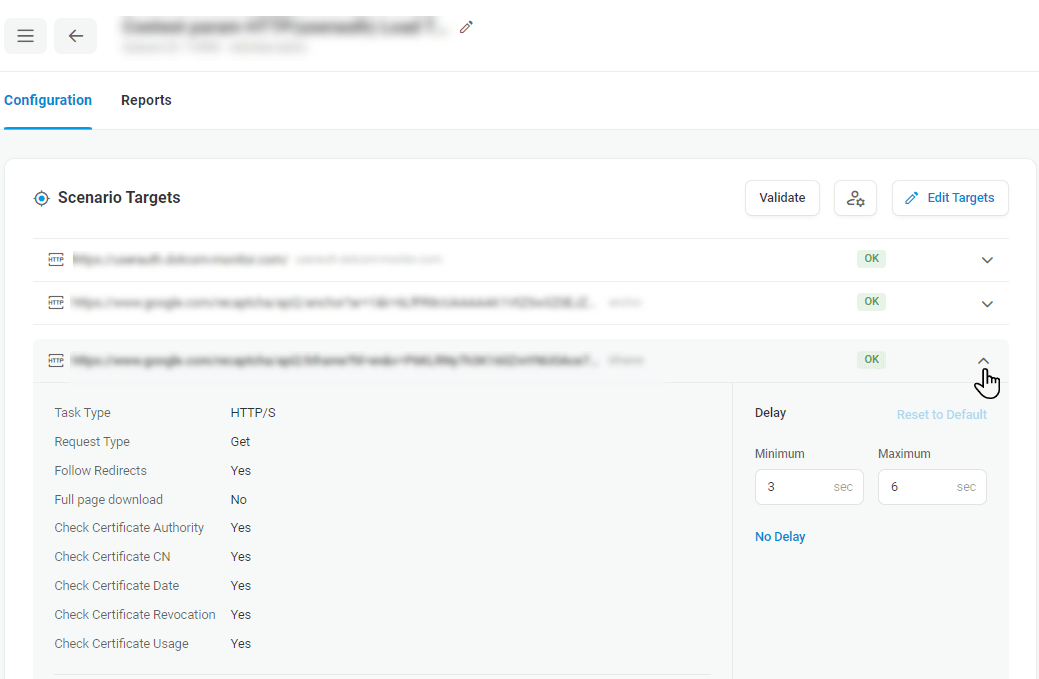Das Benutzerverhaltensprofil beschreibt, wie das System ein allgemeines Benutzerverhalten auf der Website simuliert. Sie können das Profil entsprechend Ihrer Gerätespezifität anpassen.
LoadView bietet zwei Arten von Benutzerverhaltensprofilen:
- Normale Benutzersimulation
- Benutzerdefinierte Benutzersimulation
Die normale Benutzersimulation verlangsamt die Seiteninteraktion und fügt zufällige Verzögerungen zwischen Aktionen ((Navigieren oder Gehe zu )) von 3 bis 6 Sekunden hinzu, die simulieren, wie typische Benutzer interagieren werden.
Die benutzerdefinierte Benutzersimulation ermöglicht es, einen Benutzer zu reproduzieren, der mit der Website interagiert, mit zufälligen Verzögerungen zwischen den Aktionen (Navigieren oder Gehe zu ). Die Verzögerung kann zwischen 0 und 30 Sekunden variieren. Sie können einen benutzerdefinierten Verzögerungsbereich für eine Aufgabe in den Feldern ” Minimale Verzögerung” und ” Maximale Verzögerung” des Abschnitts “Profildetails ” in Sekunden festlegen. Beim Erstellen eines Webanwendungstests mit dem EveryStep Scripting Tool können auch die Werte MouseMoveSpeed oder MouseMoveDelay (für Selenium), MouseClickSpeed und TypeTextSpeed festgelegt werden.
Wenn Sie beispielsweise minimale Verzögerungen auswählen, wird der Test so schnell wie möglich ausgeführt, um Belastungstests durchzuführen und herauszufinden, wo und wann das System seine maximale Auslastung erreicht.
Um die Profileinstellungen für das Benutzerverhalten zu überprüfen, klicken Sie auf der Seite Testszenario im Abschnitt Szenarioziele auf das Symbol Benutzerverhalten anpassen .
So ändern Sie eine benutzerdefinierte Verzögerung und wenden sie auf Ihr Testszenario an:
- Legen Sie im Fenster ” Benutzerverhalten anpassen ” manuell eine Benutzerverzögerung fest oder klicken Sie auf ” Keine Verzögerung” (je nach Bedarf).
- Klicken Sie auf Übernehmen.
Beachten Sie, dass im Falle eines Testszenarios mit mehreren Zielen das Profil auf alle Ziele angewendet wird, die im Testszenario enthalten sind.
Um ein Profil eines einzelnen Ziels zu ändern, erweitern Sie den Abschnitt “Zielbeschreibung” und passen Sie im entsprechenden Abschnitt “Verzögerung ” die Verzögerungseinstellungen an.